Blog
قطع شدن وایفای لپتاپ | ۱۳ دلیل رایج و روش اتصال دوباره به اینترنت
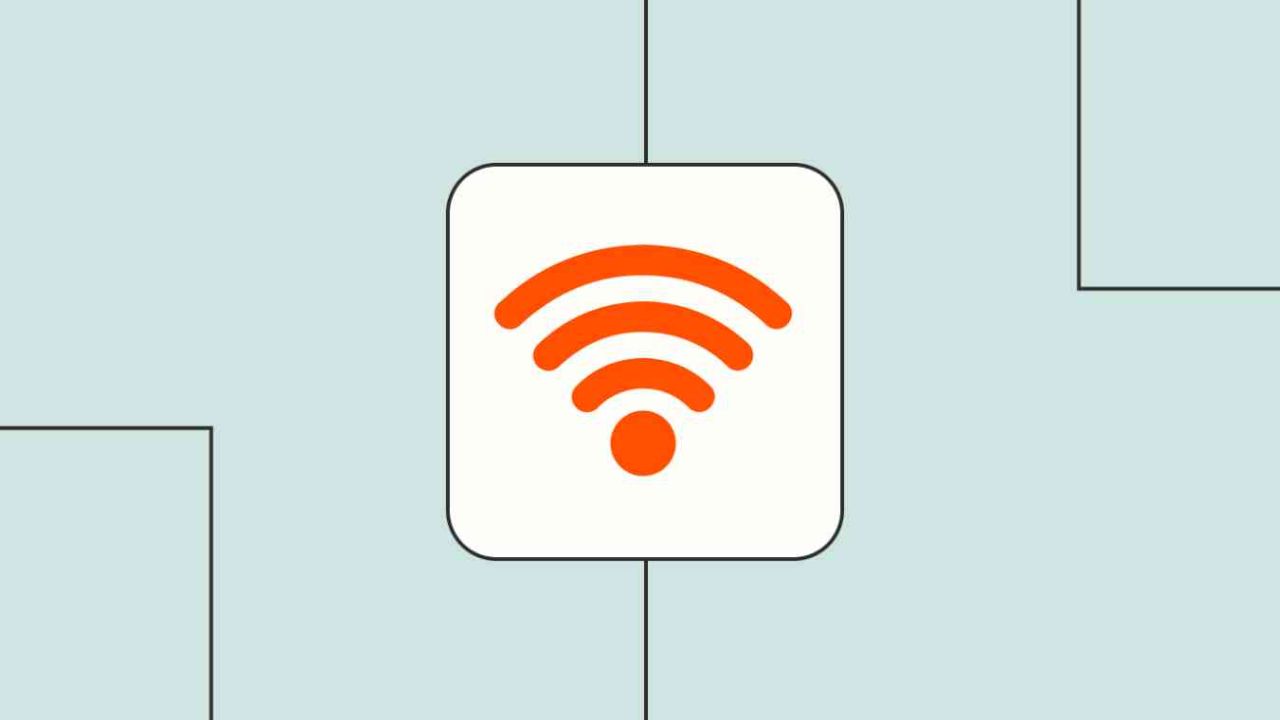
قطع شدن وایفای لپتاپ یکی از مشکلات آزاردهندهای است که بسیاری از کاربران با آن مواجه میشوند.
حتی زمانی که نزدیک به روتر هستید و کارتان را با لپتاپ ادامه میدهید، ممکن است ناگهان اتصال اینترنت قطع شود. این مشکل دلایل مختلفی دارد؛ از تنظیمات نادرست و درایورهای قدیمی گرفته تا اختلال در سختافزار یا نرمافزار.
در این مقاله، ۱۳ روش ساده و سریع برای حل مشکل قطع شدن مداوم وایفای لپتاپ ارائه شده است که میتوانید بهراحتی در خانه امتحان کنید.
اگر اتصال ناپایدار است یا اصلاً به مودم وصل نمیشود، همین حالا با کارشناسان سپهر رایانه تماس بگیرید.
1. عیبیابی اولیه وای فای لپتاپ (Network Troubleshooter)
اولین قدم برای رفع مشکل قطع شدن وایفای لپتاپ، استفاده از ابزار عیبیابی ویندوز است. این ابزار میتواند بسیاری از مشکلات ساده اتصال را بهصورت خودکار تشخیص دهد و برطرف کند.
مراحل انجام:
- در نوار جستجوی ویندوز عبارت diagnosis یا troubleshoot settings را تایپ کنید.
- وارد بخش «Settings > Update & Security > Troubleshoot» شوید.
- روی گزینه Internet Connections کلیک کرده و دکمه Run the troubleshooter را بزنید.
- صبر کنید تا ویندوز بهصورت خودکار مشکل اتصال به وایفای را بررسی و برطرف کند.
اگر مشکل قطع شدن وایفای رفع نشد، به مرحله بعدی بروید.
2. تغییر پروفایل شبکه برای افزایش پایداری وایفای
گاهی اوقات تنظیمات نمایه شبکه (Network Profile) میتواند روی اتصال وایفای تأثیر بگذارد. اگر پروفایل شبکه روی حالت عمومی (Public) تنظیم شده باشد، ممکن است دسترسی کامل به شبکه محدود شود و باعث ناپایداری اتصال گردد. بهتر است آن را روی حالت خصوصی (Private) تنظیم کنید.
نحوه تغییر پروفایل شبکه در ویندوز:
- روی آیکون وایفای در نوار وظیفه کلیک کنید.
- روی شبکهای که به آن متصل هستید، گزینه Properties را انتخاب کنید.
- در بخش Network Profile، گزینه Private را انتخاب کنید.
این کار باعث میشود سیستم شما با شبکه موردنظر سازگاری بهتری پیدا کند و مشکل قطع شدن وایفای کمتر شود.
3. غیرفعال کردن Wi-Fi Sense برای جلوگیری از اتصالهای ناخواسته
ویژگی Wi-Fi Sense در ویندوز طوری طراحی شده که بهصورت خودکار لپتاپ شما را به بهترین شبکه وایفای در محدوده متصل کند. اما همین ویژگی ممکن است باعث شود دستگاه شما دائماً بین شبکههای مختلف جابجا شود و اتصال قطع شود. غیرفعال کردن این قابلیت میتواند مشکل ناپایداری اتصال وایفای را کاهش دهد.
روش غیرفعال کردن Wi-Fi Sense:
- وارد Settings شوید و به بخش Network & Internet بروید.
- در قسمت Wi-Fi روی گزینه Manage Wi-Fi settings کلیک کنید.
- گزینه Connect to networks shared by my contacts را خاموش (Off) کنید.
پس از انجام این کار، لپتاپ را یک بار ریاستارت کنید و دوباره اتصال وایفای را تست بگیرید.
4. غیرفعال کردن آدرس سختافزاری تصادفی (Random Hardware Address)
ویندوز قابلیتی به نام Random Hardware Address دارد که برای افزایش امنیت طراحی شده است. اما این ویژگی در برخی لپتاپها باعث اختلال در شناسایی صحیح شبکه وایفای و قطع مکرر اتصال میشود. اگر با مشکل ناپایداری وایفای روبهرو هستید، بهتر است این گزینه را غیرفعال کنید.
مراحل غیرفعال کردن:
- وارد Settings > Network & Internet > Wi-Fi شوید.
- روی Manage known networks کلیک کرده و شبکه فعلی را انتخاب کنید.
- وارد تنظیمات آن شبکه شوید و گزینه Random hardware addresses را روی Off بگذارید.
پس از تغییر تنظیمات، لپتاپ را یک بار در حالت Airplane mode قرار دهید، سپس دوباره فعال کنید و اتصال را بررسی نمایید.
5. غیرفعال کردن حالت صرفهجویی انرژی (Power Saving) برای آداپتور وایفای
یکی از دلایل مهم قطع شدن وایفای لپتاپ، فعال بودن حالت صرفهجویی انرژی است که باعث میشود کارت شبکه وایفای در زمانهایی غیرفعال شود. این گزینه بهویژه زمانی که لپتاپ روی باتری کار میکند فعال میشود. برای جلوگیری از قطع اتصال، این گزینه را غیرفعال کنید.
مراحل غیرفعالسازی Power Saving:
- در نوار جستجوی ویندوز عبارت Device Manager را وارد کرده و آن را باز کنید.
- در بخش Network Adapters روی آداپتور وایفای خود دوبار کلیک کنید.
- به تب Power Management بروید.
- تیک گزینه Allow the computer to turn off this device to save power را بردارید.
- روی OK کلیک کنید و سیستم را ریستارت نمایید.
با غیرفعال کردن این ویژگی، آداپتور شبکه دائماً فعال باقی میماند و اتصال وایفای پایدارتر خواهد شد.
6. تنظیم حالت Power Plan روی عملکرد بالا (High Performance)
اگر لپتاپ شما در حالت صرفهجویی انرژی قرار داشته باشد، ممکن است اتصال وایفای شما ضعیف یا ناپایدار شود. این اتفاق بهویژه زمانی رخ میدهد که سیستم از پروتکل صرفهجویی انرژی 802.11 پشتیبانی نکند. با تنظیم حالت مصرف انرژی روی عملکرد حداکثری، میتوانید از قطع شدن مکرر وایفای جلوگیری کنید.
روش تنظیم:
- از منوی Start وارد Settings > System > Power & Sleep شوید.
- روی Additional power settings کلیک کنید.
- طرح برق فعال (مثلاً Balanced) را انتخاب کرده و گزینه Change plan settings را بزنید.
- سپس روی Change advanced power settings کلیک کنید.
- در پنجره بازشده، به بخش Wireless Adapter Settings > Power Saving Mode بروید.
- حالت اتصال به برق و باتری را هر دو روی Maximum Performance قرار دهید.
- روی Apply و سپس OK کلیک کنید.
حالا اتصال وایفای شما باید پایدارتر باشد. در صورت نیاز، لپتاپ را ریاستارت کنید.
ممکن است کارت شبکه، درایورها یا ویندوز نیاز به بررسی تخصصی داشته باشند. برای رفع سریع تماس بگیرید.
7. تنظیم مجدد سوکت شبکه و IP برای بازگشت به حالت پیشفرض
گاهی اوقات قطع شدن وایفای لپتاپ به دلیل خرابی تنظیمات شبکه یا آدرسهای IP رخ میدهد. با بازنشانی سوکت شبکه و تنظیمات IP، میتوانید اتصالات شبکه را به حالت اولیه برگردانید و بسیاری از مشکلات اتصال را برطرف کنید.
مراحل بازنشانی تنظیمات شبکه با Command Prompt:
- در نوار جستجوی ویندوز، عبارت cmd را تایپ کنید.
- روی Command Prompt کلیک راست کرده و گزینه Run as Administrator را انتخاب کنید.
- دستور زیر را تایپ کرده و Enter بزنید:
netsh winsock reset - سپس دستور دوم را وارد کنید و Enter بزنید:
netsh int ip reset resetlog.txt - بعد از اجرای دستورات، برای ذخیره تغییرات، عبارت exit را وارد کرده و Enter بزنید.
- در پایان سیستم را ریاستارت کنید.
با این کار، مشکلات مربوط به پروتکل شبکه، IP و اتصال وایفای برطرف خواهد شد.
8. تنظیم DNS سفارشی برای اتصال پایدارتر وایفای
اگر لپتاپ شما به شبکه متصل میشود اما مرور اینترنت با اختلال یا قطع شدن مکرر همراه است، احتمال دارد مشکل از تنظیمات DNS باشد. با استفاده از DNSهای سفارشی مثل Google یا Cloudflare میتوانید سرعت و پایداری اتصال اینترنت را افزایش دهید.
مراحل تنظیم DNS دستی:
- وارد Settings > Network & Internet شوید.
- روی گزینه Change adapter options کلیک کنید.
- روی آداپتور Wi-Fi کلیک راست کرده و Properties را انتخاب کنید.
- گزینه Internet Protocol Version 4 (TCP/IPv4) را انتخاب کرده و روی Properties بزنید.
- گزینه Use the following DNS server addresses را فعال کنید.
- یکی از موارد زیر را وارد کنید:
DNS Cloudflare:
Preferred: 1.1.1.1
Alternate: 1.0.0.1
یا DNS Google:
Preferred: 8.8.8.8
Alternate: 8.8.4.4 - تنظیمات را OK کنید و سیستم را یک بار ریستارت نمایید.
با این روش، اغلب مشکلات مربوط به تأخیر یا قطع شدن لحظهای وایفای برطرف میشود.
9. فعالسازی سرویس WLAN AutoConfig برای جلوگیری از قطع وایفای
سرویس WLAN AutoConfig در ویندوز وظیفه مدیریت اتصال بیسیم (وایفای) را بر عهده دارد. اگر این سرویس غیرفعال باشد یا بهدرستی اجرا نشود، لپتاپ نمیتواند به شبکه وایفای بهطور پایدار متصل بماند. بنابراین مطمئن شوید که این سرویس فعال است و بهصورت خودکار راهاندازی میشود.
روش بررسی و فعالسازی WLAN AutoConfig:
- کلیدهای Windows + R را فشار دهید.
- عبارت services.msc را تایپ کرده و Enter بزنید.
- در لیست سرویسها، گزینه WLAN AutoConfig را پیدا کنید.
- روی آن راستکلیک کرده و Properties را انتخاب کنید.
- در قسمت Startup type گزینه Automatic را انتخاب کنید.
- اگر سرویس متوقف شده، روی Start کلیک کرده و OK را بزنید.
- لپتاپ را ریاستارت کنید.
این سرویس برای اتصال دائم و خودکار به شبکههای وایفای ضروری است و نقش مهمی در جلوگیری از قطع اتصال دارد.
10. حذف و نصب مجدد درایور وایفای برای رفع قطعی اتصال
در بسیاری از موارد، درایور خراب یا ناسازگار وایفای باعث میشود اتصال شما دائم قطع شود. با حذف کامل درایور و اجازه به ویندوز برای نصب خودکار نسخه جدید، میتوانید مشکل را برطرف کنید.
مراحل حذف درایور وایفای:
- کلیدهای Windows + R را بزنید و عبارت devmgmt.msc را وارد کنید تا وارد Device Manager شوید.
- بخش Network adapters را باز کرده و روی آداپتور وایفای (نام آن معمولاً شامل Wireless یا Wi-Fi است) راستکلیک کنید.
- گزینه Uninstall device را انتخاب کنید.
- تیک گزینه Delete the driver software for this device را فعال کرده و روی Uninstall کلیک کنید.
- لپتاپ را ریاستارت کنید. ویندوز بهطور خودکار درایور مناسب را مجدداً نصب خواهد کرد.
اگر نصب خودکار انجام نشد، میتوانید از سایت رسمی سازنده لپتاپ درایور را دستی دانلود و نصب کنید (در مرحله ۱۱ توضیح میدیم).
11. بهروزرسانی دستی درایور وایفای از سایت سازنده
گاهی اوقات ویندوز نمیتواند جدیدترین نسخه درایور وایفای را بهدرستی نصب کند. در این شرایط، بهتر است خودتان از سایت رسمی سازنده لپتاپ یا کارت شبکه، درایور مخصوص مدل دستگاهتان را دانلود و نصب کنید.
روش انجام:
- مدل دقیق لپتاپ خود را یادداشت کنید (مثلاً: Asus VivoBook X512 یا HP ProBook 450 G8).
- وارد وبسایت رسمی شرکت سازنده شوید (مانند asus.com، dell.com، hp.com و …).
- در بخش Support یا Drivers & Downloads، مدل لپتاپ را جستجو کنید.
- سیستم عامل فعلی (مثلاً Windows 10 – 64bit) را انتخاب کنید.
- درایور مربوط به Wireless LAN یا Wi-Fi Driver را دانلود کنید.
- پس از دانلود، فایل را اجرا کرده و درایور را نصب کنید.
- سیستم را ریستارت کرده و اتصال وایفای را تست بگیرید.
این روش معمولاً بهترین راهحل برای رفع مشکل قطع شدن وایفای در لپتاپهایی با درایورهای قدیمی یا ناسازگار است.
12. حذف شبکههای وایفای ذخیرهشده و اتصال مجدد
گاهی اوقات، شبکههای وایفای ذخیرهشده در لپتاپ دچار اختلال میشوند یا تنظیمات نادرستی دارند. حذف شبکه مشکلدار و اتصال مجدد میتواند بسیاری از مشکلات قطع شدن وایفای را برطرف کند.
روش حذف و اتصال مجدد:
- به مسیر Settings > Network & Internet > Wi-Fi بروید.
- روی Manage known networks کلیک کنید.
- لیست شبکههای ذخیرهشده را مشاهده میکنید؛ روی شبکهای که دچار مشکل است، کلیک کرده و گزینه Forget را بزنید.
- سپس دوباره از لیست وایفایها آن شبکه را انتخاب کرده و رمز عبور را وارد کنید تا مجدد متصل شوید.
این روش باعث میشود تنظیمات نادرست قبلی حذف شده و لپتاپ با پیکربندی جدید به وایفای متصل شود.
13. بررسی سختافزار لپتاپ و روتر برای اطمینان از سلامت فیزیکی
اگر با انجام تمام مراحل قبل هنوز مشکل قطع شدن وایفای در لپتاپ باقی مانده، احتمال وجود نقص سختافزاری وجود دارد. باید هم کارت شبکه بیسیم لپتاپ و هم روتر یا مودم وایفای را از نظر فنی بررسی کنید.
روش بررسی:
- لپتاپ را با یک کابل Ethernet مستقیم به روتر وصل کنید.
اگر اینترنت پایدار است، احتمال خرابی کارت وایفای وجود دارد. - لپتاپ دیگری را به همان شبکه وایفای متصل کنید.
اگر آن دستگاه هم مشکل دارد، روتر یا مودم مقصر است. - محل قرارگیری روتر را بررسی کنید؛ فاصله زیاد، موانع فیزیکی یا نویزهای الکترونیکی ممکن است باعث ناپایداری شوند.
- در نهایت، اگر شک به خرابی سختافزار داشتید، بهتر است با کارشناسان تعمیر لپتاپ یا شرکت سرویسدهنده تماس بگیرید.
شرکت سپهر رایانه آماده ارائه خدمات تخصصی برای تعمیر کارت وایفای لپتاپ و بررسی تجهیزات شبکه شماست.
جمعبندی نهایی:
قطع شدن وایفای لپتاپ میتواند تجربه کاربر را بهشدت مختل کند، اما خوشبختانه بیشتر این مشکلات با چند تنظیم ساده یا بهروزرسانی نرمافزار قابل حل هستند. در این راهنما، ۱۳ روش کاربردی و ساده را برای رفع مشکل وایفای مرور کردیم؛ از عیبیابی اولیه و تغییر تنظیمات تا بهروزرسانی درایورها و بررسی سختافزار. اگر با انجام این مراحل، مشکل همچنان پابرجاست، بهتر است از خدمات تخصصی شرکتهایی مانند سپهر رایانه برای عیبیابی دقیقتر استفاده کنید.
با اجرای گامبهگام این روشها، احتمالاً میتوانید اتصال وایفای لپتاپ خود را به حالت پایدار و قابلاعتماد برگردانید.
اگر مشکل اتصال وایفای شما سختافزاری است، سپهر رایانه آماده بررسی، تعمیر یا ارتقاء کارت شبکه شماست.

